Toegang verkrijgen tot uw Synology NAS met behulp van QuickConnect

Uw Synology NAS bevat een QuickConnect-functie waarmee u op afstand toegang krijgt tot de DiskStation Manager-interface. Ga als volgt te werk om het te installeren.
U bent waarschijnlijk begroet met de QuickConnect-instellingenpagina toen u uw Synology NAS voor het eerst installeerde, maar het is mogelijk dat u deze hebt overgeslagen. Als je echter van gedachten bent veranderd, is het nooit te laat om het in te stellen. Bovendien is het vrij eenvoudig om te doen.
Start, start DiskStation Manager op en open vervolgens Configuratiescherm.
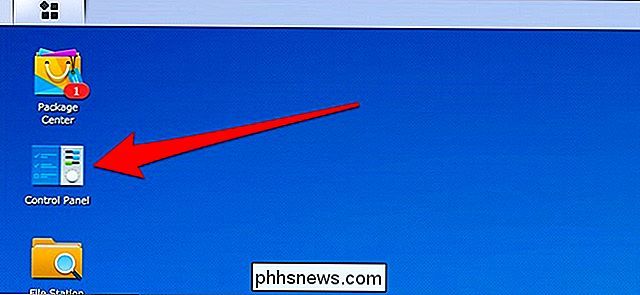
GERELATEERD: Bestanden downloaden met uw Synology NAS (en vermijd het verlaten van uw computer 's nachts)
Klik in het Configuratiescherm op de instelling "QuickConnect".
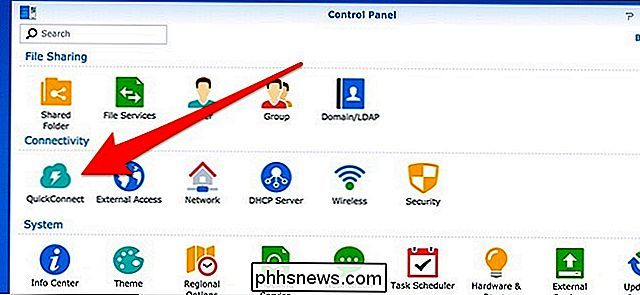
Klik op het selectievakje "QuickConnect inschakelen" om de functie in te schakelen.
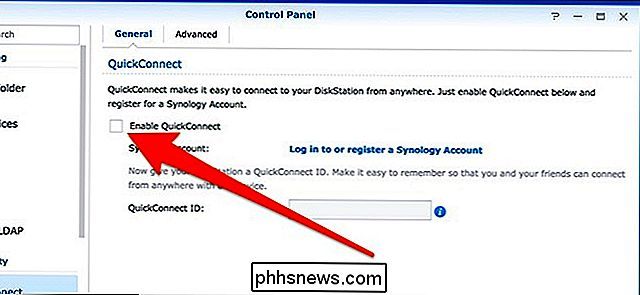
Klik vervolgens op "Log in op of registreer een Synology" account "-optie.
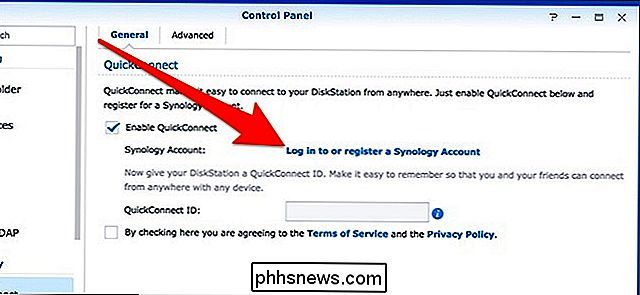
U hebt waarschijnlijk al een Synology-account gemaakt bij het instellen van uw NAS, dus log in met uw inloggegevens en klik vervolgens op de knop" Inloggen ". Als u nog niet bent aangemeld voor een account, kunt u dat hier ook doen.
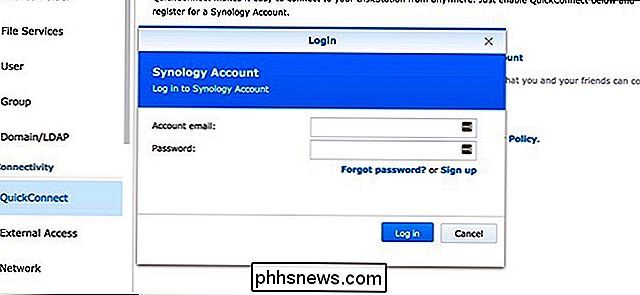
Nadat u zich hebt aangemeld, maakt u een QuickConnect-ID. Dit is een gebruikersnaam van soorten die u zult gebruiken om op afstand toegang te krijgen tot uw NAS.
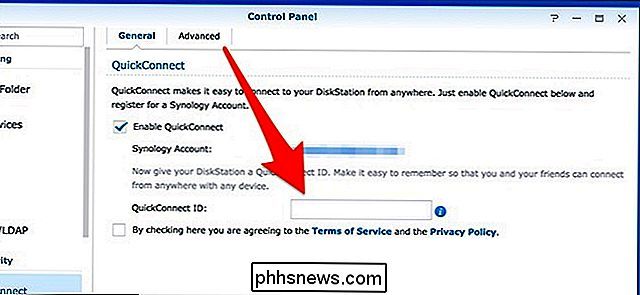
Vink hierna het selectievakje aan om akkoord te gaan met de servicevoorwaarden en het privacybeleid en klik vervolgens op de knop "Toepassen".
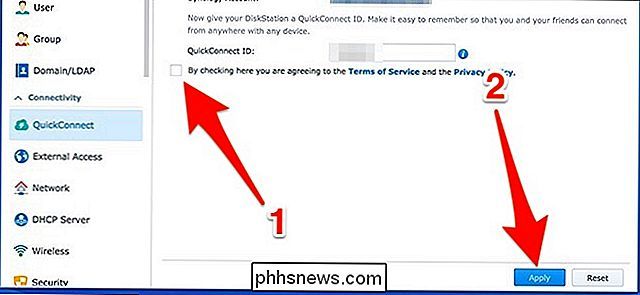
Wanneer dat is gebeurd, wordt een nieuw venster weergegeven met de koppeling die u gebruikt om op afstand toegang te krijgen tot uw NAS vanuit een webbrowser, evenals de ID die u gebruikt wanneer u op afstand toegang tot uw NAS krijgt vanaf een mobiel apparaat met behulp van de mobiele apps van Synology.
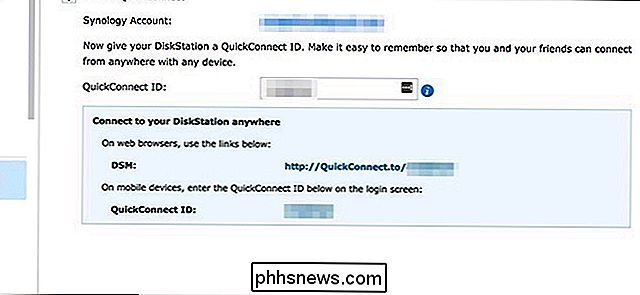
Wanneer u niet thuis bent, kunt u eenvoudig naar//quickconnect.to/YourIDgaan (waarbij "YourID" uw QuickConnect-ID is). U hebt dan toegang tot de gebruikersinterface van uw NAS, net zoals u zou doen als u thuis zou zijn. En als u toegang wilt tot de bestanden van uw NAS op uw mobiele apparaat, kunt u de Synology-apps downloaden en uw QuickConnect-ID invoeren wanneer u zich aanmeldt.

Dus je hebt zojuist een PlayStation 4. Wat nu?
Kerstmis is voorbij en het papier is van elke doos onder de boom afgescheurd en je hebt zojuist een gloednieuw PlayStation 4 ( of Pro!). Hartelijk gefeliciteerd! Het is, tenminste in de bescheiden mening van deze schrijver, de beste versie van de PlayStation die ooit heeft bestaan, vooral de Pro. Laten we er het beste van maken, nietwaar?

Gezichtsherkenning verbeteren in Windows 10
Als u over de juiste hardware beschikt, kunt u met Windows 10 uw computer ontgrendelen met alleen een glimlach. Microsoft's gezichtsherkenning is echter niet altijd vlekkeloos. Hier leest u hoe Windows u beter kan herkennen. GERELATEERD: Inloggen op uw pc met uw vingerafdruk of ander apparaat met behulp van Windows Hallo Voordat u deze stappen uitvoert, moet u Windows hebben Hallo met gezichtsherkenning ingeschakeld.



